 masalah biasa
masalah biasa
 Bagaimana untuk menyelesaikan masalah tanda seru yang dipaparkan pada sambungan rangkaian
Bagaimana untuk menyelesaikan masalah tanda seru yang dipaparkan pada sambungan rangkaian
Bagaimana untuk menyelesaikan masalah tanda seru yang dipaparkan pada sambungan rangkaian
Bagaimana untuk menyelesaikan masalah tanda seru yang dipaparkan pada sambungan rangkaian? Ini adalah masalah yang dibimbangkan oleh ramai netizen Seterusnya, editor PHP akan membawakan kepada anda penyelesaian kepada tanda seru yang dipaparkan pada sambungan rangkaian netizen yang berminat harus mengikuti editor untuk melihat.
Penyelesaian kepada tanda seru yang dipaparkan pada sambungan rangkaian
1 Pertama, pengguna perlu memasuki Pusat Rangkaian dan Perkongsian melalui panel kawalan.
2. Semak tetapan sambungan rangkaian semasa dalam Pusat Rangkaian dan Perkongsian atau Tetapan Rangkaian.
3 Termasuk alamat IP, subnet mask, gerbang lalai dan pelayan DNS, dsb.
4 Jika anda menemui ralat dalam tetapan rangkaian, seperti konflik alamat IP atau ralat tetapan pelayan DNS, anda perlu membuat pembaikan yang sepadan.
5 Ia boleh diubah suai mengikut maklumat tetapan yang diberikan oleh pentadbir rangkaian atau ISP.
The di atas adalah keseluruhan kandungan penyelesaian tanda Exclamation apabila sambungan rangkaian dipaparkan dibawa kepada anda oleh laman web PHP Cina. Laman web PHP Cina!
Atas ialah kandungan terperinci Bagaimana untuk menyelesaikan masalah tanda seru yang dipaparkan pada sambungan rangkaian. Untuk maklumat lanjut, sila ikut artikel berkaitan lain di laman web China PHP!

Alat AI Hot

Undresser.AI Undress
Apl berkuasa AI untuk mencipta foto bogel yang realistik

AI Clothes Remover
Alat AI dalam talian untuk mengeluarkan pakaian daripada foto.

Undress AI Tool
Gambar buka pakaian secara percuma

Clothoff.io
Penyingkiran pakaian AI

AI Hentai Generator
Menjana ai hentai secara percuma.

Artikel Panas

Alat panas

Notepad++7.3.1
Editor kod yang mudah digunakan dan percuma

SublimeText3 versi Cina
Versi Cina, sangat mudah digunakan

Hantar Studio 13.0.1
Persekitaran pembangunan bersepadu PHP yang berkuasa

Dreamweaver CS6
Alat pembangunan web visual

SublimeText3 versi Mac
Perisian penyuntingan kod peringkat Tuhan (SublimeText3)

Topik panas
 1378
1378
 52
52
 Apakah sebab sambungan rangkaian tidak normal?
Jul 07, 2023 pm 02:19 PM
Apakah sebab sambungan rangkaian tidak normal?
Jul 07, 2023 pm 02:19 PM
Sebab sambungan rangkaian tidak normal: 1. Peranti tidak disambungkan ke rangkaian 2. Terdapat masalah dengan tetapan penghala 4. Talian kabel rangkaian; 7. Kegagalan perkakasan peralatan; 8. Rangkaian Isyarat tidak baik 9. Tetapan rangkaian sistem telefon mudah alih mengelirukan;
 Sambungan rangkaian OK tetapi tidak boleh menyambung ke Internet
Apr 02, 2024 pm 03:10 PM
Sambungan rangkaian OK tetapi tidak boleh menyambung ke Internet
Apr 02, 2024 pm 03:10 PM
1. Semak status sambungan rangkaian: Buka tetapan rangkaian dan semak sama ada sambungan rangkaian dihidupkan. Pastikan sambungan Wi-Fi atau Ethernet berfungsi dengan betul dan tiada ralat sambungan atau amaran. 2. Mulakan semula penghala dan komputer: Sentiasa memulakan semula penghala dan komputer boleh membantu menyelesaikan beberapa masalah rangkaian biasa. Sila matikan komputer dahulu, kemudian putuskan sambungan bekalan kuasa penghala, tunggu beberapa minit dan kemudian sambungkan semula bekalan kuasa. Tunggu penghala boot sepenuhnya sebelum menghidupkan komputer. 3. Semak tetapan rangkaian: Buka tetapan rangkaian pada komputer dan pastikan alamat IP dan pelayan DNS dikonfigurasikan dengan betul. Jika anda menggunakan
 Ralat sambungan rangkaian 651
Mar 13, 2024 am 11:38 AM
Ralat sambungan rangkaian 651
Mar 13, 2024 am 11:38 AM
1. Gunakan alat pembaikan rangkaian, seperti [Wizard Pemacu] atau [Kehidupan Pemandu], untuk mengemas kini atau memasang semula pemacu kad rangkaian. 2. Kegagalan pemacu kad rangkaian: Klik kanan [This Computer], pilih [Manage], masukkan [Device Manager] dan cari [Network Adapter], klik kanan kad rangkaian berwayar atau wayarles, pilih Disable, dan kemudian dayakan semula ia. 3. Kegagalan penghala atau modem optik: Mulakan semula peranti modem penghala/optik, atau pasang semula dan cabut kabel rangkaian dan penyambung untuk memastikan modem optik dan komputer disambungkan dengan betul.
 Perkara yang perlu dilakukan jika tanda seru kuning muncul pada penyesuai rangkaian
Mar 12, 2024 pm 05:18 PM
Perkara yang perlu dilakukan jika tanda seru kuning muncul pada penyesuai rangkaian
Mar 12, 2024 pm 05:18 PM
1. Masukkan [Pengurus Peranti] dalam bar carian sistem Windows, klik Buka, dan kembangkan pilihan [Penyesuai Rangkaian]. 2. Cari penyesuai rangkaian dengan tanda seru kuning, klik kanan dan pilih [Kemas Kini Pemacu]. 3. Dalam kotak dialog pop timbul, pilih untuk mencari pemacu yang dikemas kini secara automatik Jika kemas kini gagal, anda perlu membuka [Driver Life] untuk mengesan dan memasang secara automatik. 4. Selepas pemasangan pemacu penyesuai kad rangkaian selesai, mulakan semula komputer dan semak sama ada masalah telah diselesaikan selepas dimulakan semula.
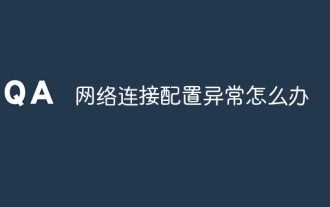 Perkara yang perlu dilakukan jika konfigurasi sambungan rangkaian tidak normal
Mar 12, 2024 pm 04:41 PM
Perkara yang perlu dilakukan jika konfigurasi sambungan rangkaian tidak normal
Mar 12, 2024 pm 04:41 PM
[Mulakan semula peranti] 1. Mulakan semula komputer, penghala dan modem optik Selepas peranti dimulakan semula, ia akan memuatkan semula konfigurasi sistem dan menyambung ke pelayan. 2. Jika peranti mempunyai keabnormalan atau ralat sebelumnya, ia akan dibaiki secara automatik semasa proses mulakan semula. [Clear DNS cache] 1. Tekan "Win+R" pada papan kekunci pada masa yang sama, kotak run akan muncul, masukkan "CMD" dalam kotak run, dan klik "OK". 2. Dalam tetingkap baris arahan pop timbul, salin dan masukkan "ipconfig /flushdns" dan klik kekunci Enter untuk mengosongkan cache DNS.
 Sambungan rangkaian adalah biasa tetapi terdapat tanda seru
Mar 20, 2024 pm 01:23 PM
Sambungan rangkaian adalah biasa tetapi terdapat tanda seru
Mar 20, 2024 pm 01:23 PM
Tanda seru muncul apabila sambungan rangkaian adalah normal, yang menunjukkan kemungkinan masalah dengan sambungan rangkaian. Penyelesaiannya adalah dengan memasuki Pusat Rangkaian dan Perkongsian melalui panel kawalan dan semak tetapan sambungan rangkaian semasa, termasuk alamat IP, subnet mask, get laluan lalai, pelayan DNS, dsb. Jika anda mendapati tetapan yang salah, seperti konflik alamat IP atau tetapan pelayan DNS yang salah, anda perlu membetulkannya mengikut maklumat tetapan yang diberikan oleh pentadbir rangkaian atau ISP.
 Apa yang perlu dilakukan jika sambungan rangkaian gagal
Mar 13, 2024 am 11:13 AM
Apa yang perlu dilakukan jika sambungan rangkaian gagal
Mar 13, 2024 am 11:13 AM
1. Ketidakupayaan untuk menyambung ke rangkaian mungkin disebabkan oleh pelbagai sebab, dan pengguna perlu menyiasat dan mengendalikannya mengikut situasi sebenar. 2. Periksa sambungan perkakasan: Jika ia adalah sambungan berwayar, pengguna perlu memastikan bahawa kabel rangkaian selamat dan tidak rosak atau longgar. 3. Mulakan semula peralatan rangkaian: Pengguna boleh cuba memulakan semula penghala, modem dan komputer. 4. Kemas kini atau pasang semula pemacu kad rangkaian: Jika terdapat masalah dengan pemacu, pengguna boleh cuba mengemas kini atau memasangnya semula. 5. Tetapkan semula tetapan rangkaian: Masukkan "netsh winsock reset" dalam command prompt dan mulakan semula komputer.
 Bagaimana untuk menyelesaikan masalah tanda seru yang dipaparkan pada sambungan rangkaian
Mar 12, 2024 pm 05:31 PM
Bagaimana untuk menyelesaikan masalah tanda seru yang dipaparkan pada sambungan rangkaian
Mar 12, 2024 pm 05:31 PM
1. Pertama, pengguna perlu memasuki Pusat Rangkaian dan Perkongsian melalui panel kawalan. 2. Semak tetapan sambungan rangkaian semasa dalam Pusat Rangkaian dan Perkongsian atau Tetapan Rangkaian. 3. Termasuk alamat IP, topeng subnet, get laluan lalai dan pelayan DNS, dsb. 4. Jika anda menemui ralat dalam tetapan rangkaian, seperti konflik alamat IP atau ralat tetapan pelayan DNS, anda perlu membuat pembaikan yang sepadan. 5. Ia boleh diubah suai mengikut maklumat tetapan yang diberikan oleh pentadbir rangkaian atau ISP.



